En Windows 10, su perfil de usuario se almacena en la carpeta de perfil de usuarios, que contiene varias configuraciones como sonido, protectores de pantalla, fondos de escritorio, preferencias de la barra de tareas y carpetas personales. Todas estas configuraciones garantizan que se utilicen sus preferencias personales cuando inicie sesión en Windows para que su PC se vea y funcione como usted desea.

Si el perfil se corrompe, puede perder su configuración personal. Además, recibirá un mensaje de error que le impedirá iniciar sesión en su cuenta de usuario, lo que puede ser muy frustrante.
Bueno, enumere algunas de las causas de este problema y cómo puede reparar un perfil de usuario corrupto en Windows 10.
Causas de un perfil de usuario corrupto en Windows 10
Se sabe que el perfil de usuario corrupto en Windows 10 ocurre como resultado de lo siguiente:
- Clave de registro de perfil dañada
- Actualizaciones de Windows fallidas
- Sistema comprometido o archivos de usuario
- Directorio activo de cuenta de usuario corrupto
- Sistema de archivos del disco duro dañado causado por cortes de energía, errores de escritura en el disco o ataques de virus
- Actualizaciones automáticas fallidas de Windows que implican la actualización de instalaciones de Service Pack u otros archivos críticos del sistema que actualizan su perfil de usuario
Cómo arreglar un perfil de usuario corrupto en Windows 10
Si está intentando iniciar sesión en su cuenta de usuario en su PC y recibe un mensaje de error que dice: El servicio de servicio de perfil de usuario falló al iniciar sesión. El perfil de usuario no se puede cargar, su perfil de usuario puede estar dañado. También podría significar que hay una ruta de perfil incorrecta en el registro para esa cuenta de usuario.
A continuación se muestran varios métodos de solución de problemas que puede probar para corregir un perfil de usuario corrupto o reemplazarlo por completo.
Arreglos rápidos
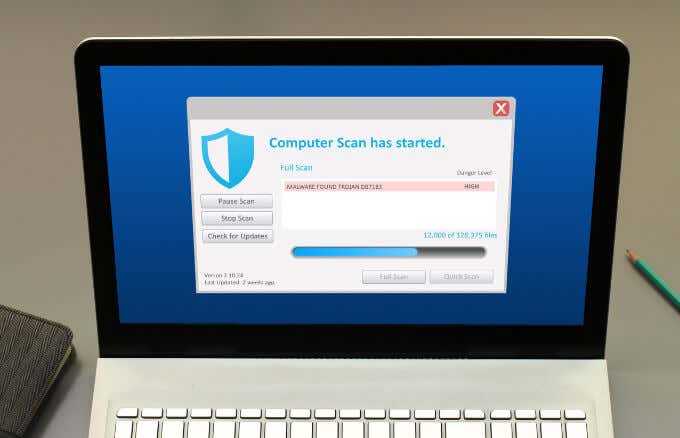
- Ejecute un análisis de virus o malware. Los ataques de virus o malware pueden dañar el sistema de archivos del disco duro. En tales casos, Windows 10 no puede cargar su perfil de usuario para que arranque correctamente y el proceso de carga se detiene. Ejecutar un análisis de virus o malware puede ayudar a detectar y eliminar el software malicioso que podría dañar su perfil de usuario.
- Intente reiniciar su PC con Windows unas cuatro veces, cada vez que permita que su computadora acceda al escritorio antes de reiniciarla nuevamente. Si bien esto puede parecer una tontería, no lo es. Windows tiene un buen proceso de autorrecuperación mediante el cual puede reparar el perfil de usuario corrupto, pero requiere algunos reinicios.
Reparar el perfil de usuario antiguo de la cuenta temporal
A veces, Windows puede iniciar sesión en una cuenta temporal (C:UsersTEMP) si su cuenta de usuario está dañada y no puede iniciarse. En tales casos, recibirá un mensaje que dice: No podemos iniciar sesión en su cuenta Y Ha iniciado sesión con una notificación de perfil temporal .
Sin embargo, es posible que no desee utilizar una cuenta temporal porque perderá los cambios que realice en el perfil temporal después de cerrar la sesión.
- Antes de reparar su antigua cuenta de perfil de usuario, vaya a la carpeta Usuarios en la unidad local C:Users y compruebe si puede ver su antigua cuenta con todos sus archivos. De lo contrario, vaya a C:Windows.old y verifique si los archivos se archivaron allí.
- Si encuentra su cuenta anterior con sus archivos, haga una copia de seguridad en una unidad externa o en su almacenamiento en la nube preferido para no perderlos.
- Abra un símbolo del sistema escribiendo CMD en el cuadro de búsqueda y luego seleccione Símbolo del sistema.
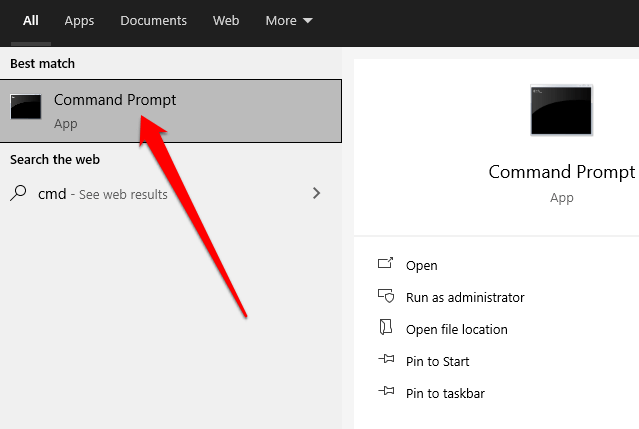
- Ingrese whoami /user en el símbolo del sistema y presione Enter .
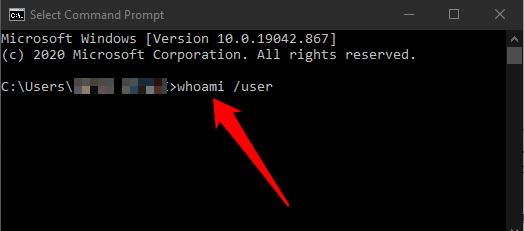
- Tome nota del Identificador de seguridad (SID) de la cuenta actual. Si es una cuenta de usuario estándar, cierre sesión y luego vuelva a iniciar sesión en una cuenta de administrador.
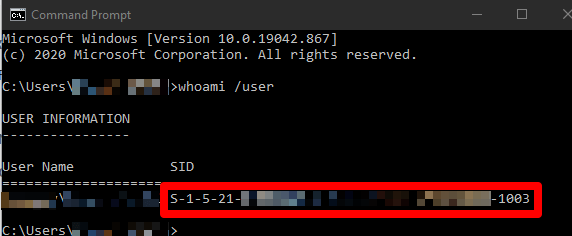
Nota: si no tiene una cuenta de administrador, inicie Windows en modo seguro y habilite la cuenta de administrador integrada. Cierre sesión en la cuenta de usuario actual y luego vuelva a iniciar sesión en la cuenta de administrador.
- Haga clic derecho en Inicio > Ejecutar. Escriba regedit y presione Entrar para abrir el Editor del Registro de Windows.
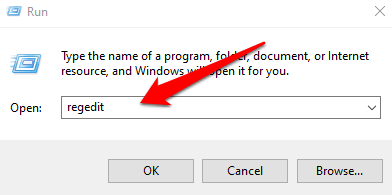
- Vaya a la siguiente ruta: HKEY_LOCAL_MACHINESOFTWAREMicrosoftWindows NTCurrentVersionProfileList.
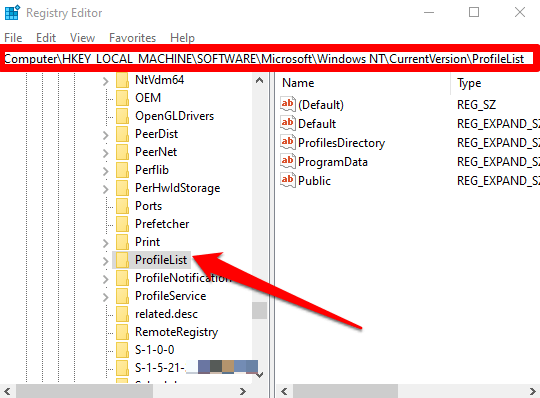
- Debajo de la clave ProfileList expandida, verifique si la clave SID que anotó en el paso anterior aparece con .bak o sin .bak al final.
- Si la clave SID aparece sin .bak, haga doble clic en el nombre del valor ProfileImagePath. Ingrese la ruta correcta (C:Usuariosnombre de usuario) de la carpeta de su perfil de usuario y luego seleccione Aceptar.
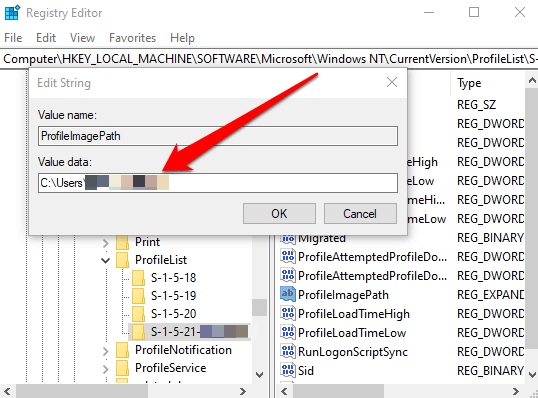
Nota: si la carpeta del perfil de usuario no existe, elimine la clave SID para crear una nueva carpeta de perfil y luego cierre el Editor del Registro.
- A continuación, verifique que State DWORD esté establecido en el valor 0 y luego salga del Editor del Registro. Si el valor no está establecido en 0, haga doble clic en State DWORD, cambie los datos del valor a 0 y seleccione Aceptar.
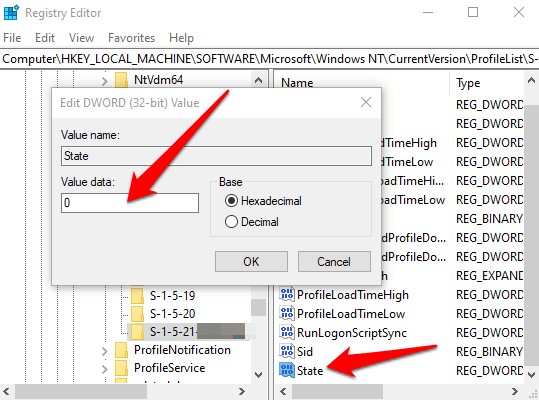
- Si la clave SID aparece con .bak al final, haga clic con el botón derecho en la clave SID, seleccione Cambiar nombre y cambie el nombre de la clave para eliminar el .bak al final del nombre de la clave.
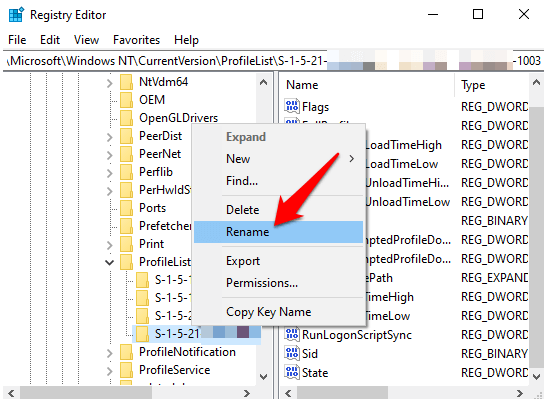
- A continuación, haga doble clic en el nombre del valor ProfileImagePath, ingrese la ruta correcta de su carpeta de perfil de usuario y seleccione Aceptar.
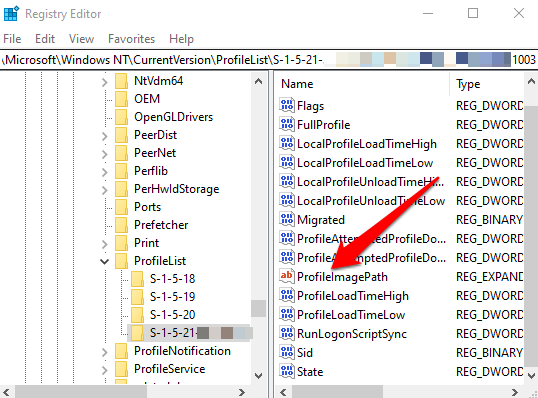
- Verifique que los datos del valor State DWORD estén establecidos en 0 y luego salga del Editor del Registro.
- Si la clave SID aparece con y sin .bak, haga clic con el botón derecho y elimine la clave SID sin .bak.
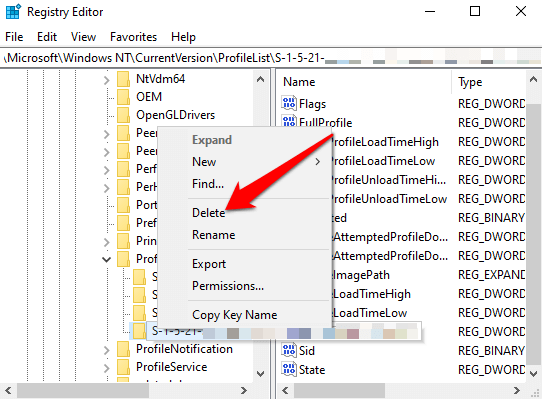
- Haga clic con el botón derecho en la clave SID con .bak al final, seleccione Cambiar nombre y cambie el nombre de la clave SID para eliminar .bak al final.
- Haga doble clic en ProfileImagePath para modificar su nombre de valor, ingrese la ruta correcta de la carpeta del perfil de usuario y seleccione Aceptar.
- Verifique que el valor State DWORD de la clave SID sea 0 y luego cierre el Editor del Registro.
- Reinicie su PC e inicie sesión en la cuenta que tenía el error de perfil temporal para verificar si ahora está solucionado.
Crea una nueva cuenta de usuario
Si no pudo restaurar su cuenta de perfil de usuario con el método anterior, intente crear una nueva cuenta de perfil para reemplazarla. La creación de un nuevo perfil de usuario no elimina el perfil de usuario antiguo y dañado.
Para hacer esto y mantener el mismo nombre de cuenta de usuario, iremos al registro y eliminaremos el perfil de la cuenta de usuario corrupta. De esa forma, cuando reiniciemos Windows, podrá iniciar sesión en la cuenta de usuario corrupta y crear un nuevo perfil. Luego podrá copiar archivos de la carpeta de perfil anterior a la nueva.
Nota: antes de seguir los pasos a continuación, cree un punto de restauración del sistema, que puede usar para deshacer cualquier error que pueda cometer en el proceso.
- Inicie sesión en una cuenta de administrador que no esté afectada por el perfil dañado y luego abra un símbolo del sistema.
- Ingrese este comando: wmic useraccount obtenga dominio, nombre, sid y presione Entrar.

- Tome nota del SID del nombre de cuenta con el perfil dañado.
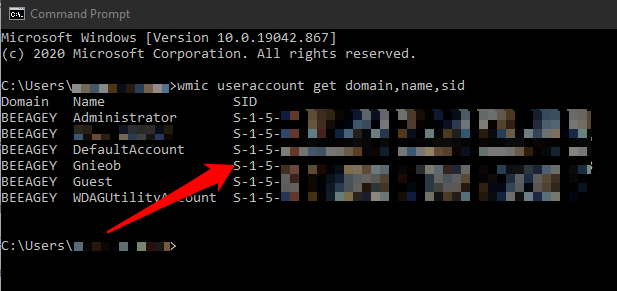
- Haga clic derecho en Inicio > Ejecutar, escriba regedit y presione Entrar.
- Vaya a la clave HKEY_LOCAL_MACHINESOFTWAREMicrosoftWindows NTCurrentVersionProfileList<SID> y busque la clave SID que anotó en el paso anterior.
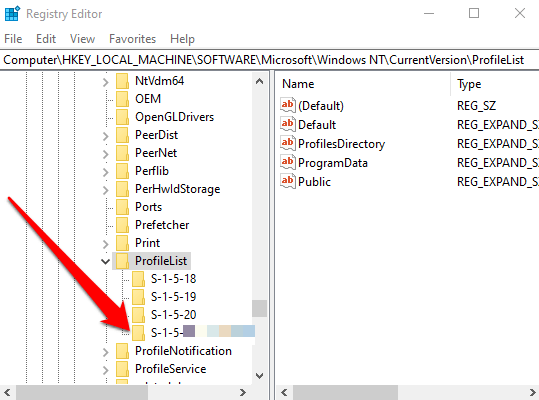
- Haga clic con el botón derecho y elimine cualquier instancia de la clave SID que anotó, con o sin .bak, una a la vez.
Nota: no elimine ninguna otra clave SID que encuentre en la lista de perfiles.
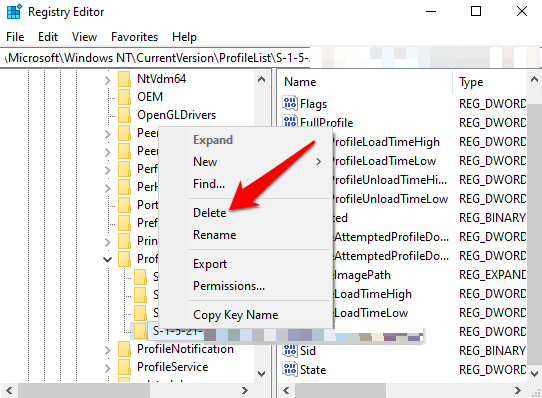
- Seleccione Sí y luego cierre el Símbolo del sistema y el Editor del Registro.
- Luego, inicie sesión en la cuenta con el perfil dañado y luego cree un nuevo perfil predeterminado para él. Active o desactive la configuración de privacidad y luego seleccione Aceptar.
Ahora puede copiar y pegar cualquier archivo que desee de su carpeta de perfil anterior en su nueva carpeta de perfil actual. Asegúrese de copiar cada carpeta individualmente para evitar traer algunos archivos del sistema ocultos o problemáticos al nuevo perfil de usuario.
Pegue los archivos en la nueva cuenta, cierre sesión en la cuenta anterior e inicie sesión en su nueva cuenta. Todos los archivos que transfirió estarán en la nueva cuenta.
Recupera tu perfil de usuario habitual
Ahora que recuperó su cuenta o creó una nueva, puede personalizarla a su gusto con todas las preferencias que tenía antes de que se corrompiera el perfil.
Consulte nuestra guía completa para personalizar Windows 10 y cómo personalizar su menú de inicio de Windows 10.
Afortunadamente, la corrupción del perfil no provoca una gran pérdida de datos, pero debe hacer una copia de seguridad de sus archivos con regularidad solo para estar seguro.








